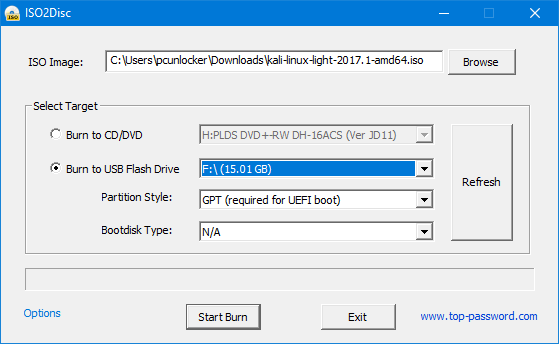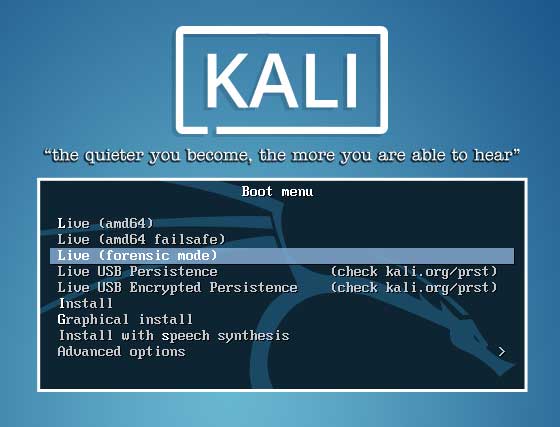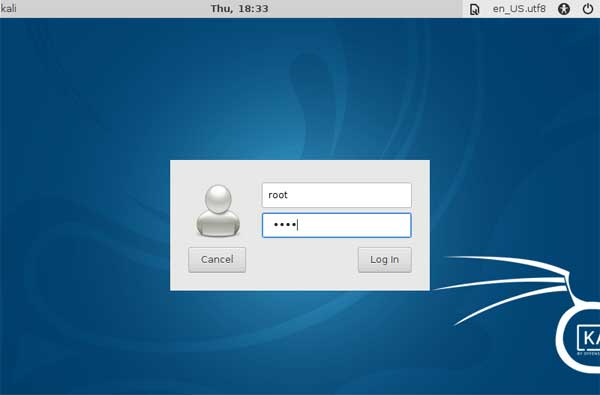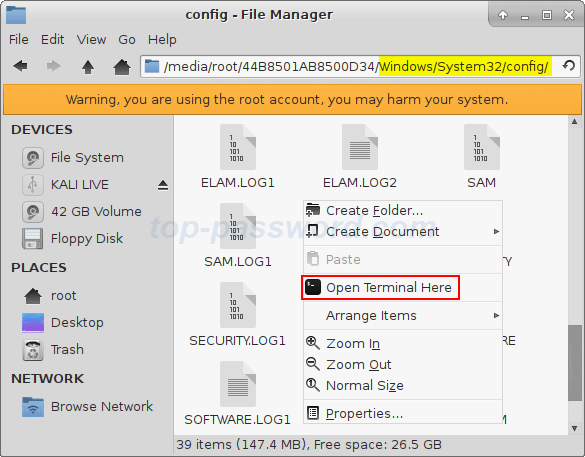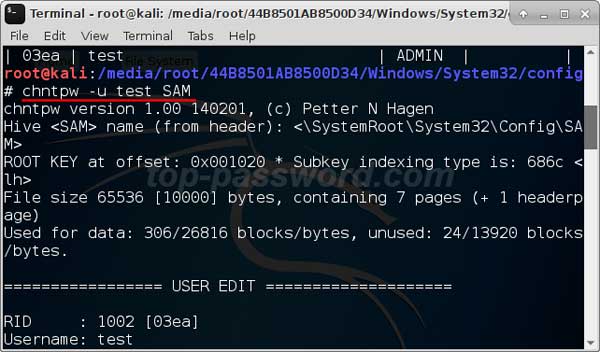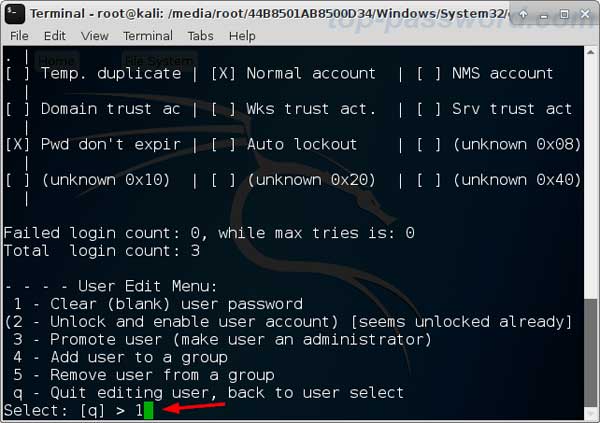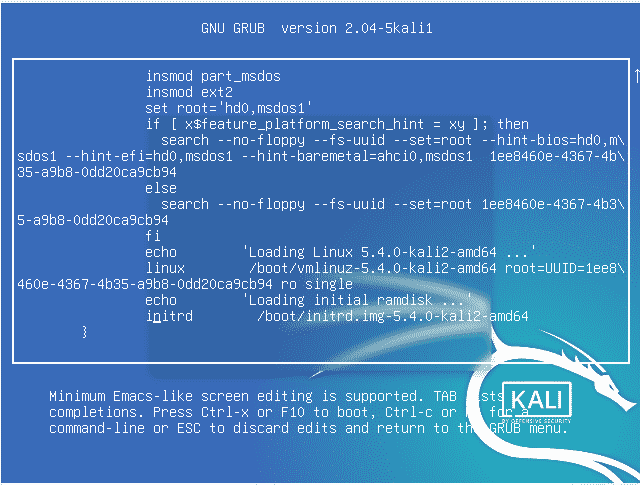- Сброс пароля Windows из-под Linux
- Как в Kali Linux сбросить пароль входа
- Возможные проблемы
- Reset Windows 10 Local Password with Kali Linux Live USB
- Make a Kali Bootable USB Drive
- Boot with Kali Linux USB
- Reset Windows 10 Local Password
- Сброс пароля windows kali linux
- Как сбросить пароль в Kali Linux 2020
- Как сбросить пароль root
- Загрузитесь в меню GRUB
- Отредактируйте меню GRUB
- Изменить пароль
- Вывод
Сброс пароля Windows из-под Linux
Столкнулись с проблемой, когда нужно восстановить забытый или потерянный пароль к Windows? Или просто нужно получить доступ к чужому компьютеру? =) Не суть важно, главное — нужен доступ к компьютеру под управлением Windows. Существует немало программ и способов обойти или сбросить пароль Windows, но самым действенным способом я считаю сброс пароля через Linux. В данной статье я расскажу о двух способах: первый — с помощью утилиты для Ubuntu, второй — с помощью CD-образа.
Итак, способ первый:
Необходимо установить утилиту chntpw:
Далее нужно примонтировать раздел с Windows, и перейти в него из консоли. Например, раздел с Windows мы примонтировали по адресу /media/win . Таким образом, в консоли переходим в данную директорию:
Обратите внимание, регистр символов имеет значение, «WINDOWS», «Windows» и «windows» — не одно и то же.
Если нам нужно сбросить пароль системной учетной записи Администратора, запускаем:
Если же нужно сбросить пароль пользователя (администратора) vasya, то пишем:
После выполнения команды вам будет предложено несколько вариантов: сбросить пароль, установить новый, сделать пользователя администратором, разблокировать пользователя.
Способ второй:
Воспользовавшись любой программой, записывающей ISO-образы, создаем загрузочный диск с утилитой (скачать которую можно отсюда). После чего перезагружаем компьютер, грузимся с диска (в BIOS должна быть включена первоочередная загрузка с CD-ROM), и следуем подсказкам утилиты.
Как в Kali Linux сбросить пароль входа
Что делать если забыли пароль root для входа в систему? Этот пароль довольно легко сбросить при физическом доступе к компьютеру. То есть этот способ подходит для всех настольных компьютеров, в том числе он сработает, если вы установили Kali Linux в виртуальную машину и забыли от неё пароль.
Способ не особо сложный и, главное, это намного быстрее, чем переустанавливать систему. Кстати, примерно аналогичным способом можно сбросить пароль на многих дистрибутивах Linux.
Итак, во время загрузки, когда выбран основной пункт меню, с которым вы обычно загружаетесь, нажмите клавишу e (это английская буква, а не русская).
Откроется новое окно, в котором нам нужно отредактировать опции загрузки.
Найдите строку, которая начинается со слова linux. В этой строке найдите ro и замените на rw. Строка ro означает монтировать диск только для чтения, а строка rw означает монтировать его для чтения и записи. Если не изменить эту опцию сейчас, то придётся перемонтировать диск после загрузки, иначе изменения просто не могут быть сохранены на диск.
Ещё слово quiet замените на init=/bin/bash. Получается так:
Когда у вас тоже всё готово, нажмите кнопку F10. Если вдруг у вас нет функциональных клавиш, то нажмите Ctral+x.
Будет продолжена загрузка, но вместо привычного графического интерфейса вы попадёте в однопользовательский режим:
У этого режима разные особенности, но главная из них — вы совершаете вход как root без пароля!
Можно проверить, действительно ли диск смонтирован для чтения и записи, для этого выполните команду:
Самое главное, чтобы у корневого раздела, смонтированного как /, в свойствах было rw.
Осталось совсем немного, введите команду
И затем введите новый пароль, нажмите ENTER, подтвердите новый пароль и ещё раз нажмите ENTER.
Если будет выведено
passwd: password updated successfully
Значит всё сработало.
Теперь перезагрузитесь, для этого введите команду:
Возможные проблемы
Если после ввода вы получили:
Retype new UNIX password:
passwd: Authentication token manipulation error
passwd: password unchanged
Значит ваш корневой раздел смонтирован только для чтения. Попробуйте:
А затем вновь используйте команду
Если появилось сообщение:
[ end Kernel panic — not syncing: Attempted to kill init! exit code=0x0007f00
то убедитесь, что вы убрали из опции показ экрана заставки (слово quiet) когда редактировали меню grub.
Если вы пытаетесь перезагрузиться командой
и получаете сообщение:
Failed to connect to bus: No such file or directory
Failed to talk to init daemon.
Не обращайте на него внимания и выполните перезагрузку командой:
Reset Windows 10 Local Password with Kali Linux Live USB
Can’t access your computer because of forgetting Windows 10 password? Compared to offline local account, Microsoft online account makes it super easy to reset your password to regain access to your computer. If you lost a local administrator password, you have to use third-party bootable media. In this tutorial we’ll show you how to reset lost Windows 10 local password with Kali Linux.
Make a Kali Bootable USB Drive
When you’re locked out of Windows 10, you need to use another PC to make a Kali bootable USB drive. Please follow the steps listed below.
- Download the ISO image of Kali Linux (formerly known as BackTrack). It’s free.
- Next, you’ll need a program to install Kali on your USB drive and make it bootable. Here we’ll use the freeware ISO2Disc. Just download and install it on your local PC.
Start the ISO2Disc utility. Click Browse to locate your Kali Linux image.
Boot with Kali Linux USB
Once you have a Kali Live USB, plug it into the USB port of your Windows 10 computer and boot from the USB. You may have to press a special key (e.g., Esc, F2, F12, Del, etc.) during bootup to get the computer to boot from the USB instead of its internal hard drive.
Reset Windows 10 Local Password
After booting from USB, you will see Kali Linux Boot Menu. Choose the 3rd option which is Live (forensic mode).
Enter the default username as root and password as toor when prompted.
Open File Manager and navigate to the directory where the SAM is saved. This file is usually located in /Windows/System32/Config. Right-click a blank space in File Manager, and select Open Terminal Here.
Type the command: chntpw -l SAM. It shows the list of usernames found in the SAM on your Windows 10 OS.
Simply run the chntpw -u username SAM command to reset your lost password. Note: where username is the name of your actual Windows account. For example, my username is test, I should type chntpw -u test SAM after that hit Enter.
Press 1 for clearing the previously set Windows password.
Note that Kali Live USB can reset the password of local account only (not Microsoft account). If you need an easier and more powerful tool to reset forgotten Windows 10 password, you can try this dedicated password recovery utility — PCUnlocker.
Сброс пароля windows kali linux
Have you ever forgotten your Windows Vista administrator password? Well, there is nothing worse than forgetting your Windows password when you have a great deal of work to do in your computer. In order to log on your computer, you may try your guest account, but you could not download or install programs on your computer in this account. In this case, how to reset Windows Vista admin password. assword has been used everywhere and according to the safety experts, they are most important part of the online world.
Great article thanks for information Reset Windows XP Admin Password
thanks for the sharing spirit bro keep it up
Your web content and your website is awesome i will appreciate you if you look this website: itprohelps
Your web content and your website is awesome i will appreciate you if you look this website: IT PRO HELPS- itprohelps
Wow! One of the great blog post on internet you should write some more content like this i will read your all the future post you can read my blog here Fix Malwarebytes Unable to Connect the Service
If you are in need of financial Help, don’t hesitate to place order for deserve Programmed card that can withdraw any amount limit you want. Deserve Card are very transparent and easy to deal with. You can Purchase Deserve card that can withdraw up to $50,000 to $100,000 limit without being detected because of the programming of the card. I’m extremely grateful to them for being honest with their words and delivering the card to me. This is the third day of receiving the card and i have withdraw $9,500 from the Deserve Programmed Card. I tried purchasing the card previously from someone else, but it never arrived until i tried skylink technology for those in need of more money, you can also contact them. you can place order for the card Via whatsapp/telegram +1(213)785-1553 or their E-mail: skylinktechnes@yahoo.com
GET RICH WITH BLANK ATM CARD . Whatsapp: +18033921735
I want to testify about Dark Web blank atm cards which can withdraw money from any atm machines around the world. I was very poor before and have no job. I saw so many testimony about how Dark Web hackers send them the atm blank card and use it to collect money in any atm machine and become rich. ( darkwebblankatmcard@gmail.com ) I email them also and they sent me the blank atm card. I have use it to get 90,000 dollars. withdraw the maximum of 5,000 USD daily. Dark Web is giving out the card just to help the poor. Hack and take money directly from any atm machine vault with the use of atm programmed card which runs in automatic mode.
Email: darkwebblankatmcard@gmail.com
Text & Call or WhatsApp: +18033921735
i want to shear a life changing story with everyone who cares to read this testimony. Blank atm cards are real and are effective all over the world. i live in SPAIN . I got this card fromI [skylink technology] a month ago. this card has really help me pay my debts and now i am free from all financial problems. I no this is hard to believe , but i never knew there was this kind of card until i got one. This card withdraw more than €6000 daily and it is very easy to use. But you have to be very careful in other not to be caught by the police because it is illegal. If you want more information on this card and how to get one just contact the hackers by this address . skylinktechnes@yahoo.com or whatsapp/telegram +1(213)785-1553
Hello everyone, Are you looking for a professional trader, forex and binary manager who will help you trade and manager your account with good and massive amount of profit in return. you can contact MR. CARLOS ELLISON for your investment plan, for he helped me earned 12,000usd with little investment funds. Carlos Ellison you’re the best trader I can recommend for anyone who wants to invest and trade with a genuine trader, he also helps in recovery of loss funds..you can contact him on his Email: carlose78910@gmail.com
Via whatsapp: (+12166263236)
I advice you shouldn’t hesitate. He’s great.
Hello everyone I want to introduce you guys to a group a private investigators who can help you with information you need in any situation in life and they are ready to follow you step by step until your case is cleared just contact +17078685071 and you will happily ever after
Как сбросить пароль в Kali Linux 2020
Главное меню » Kali Linux » Как сбросить пароль в Kali Linux 2020
Kali Linux – это операционная система безопасности номер один на сегодняшний день, и это операционная система, которую мир программирования предпочитает использовать для выполнения тестирования на проникновение. Пен-тестирование – это методология, при которой люди проверяют свои собственные системы и собственные архитектуры на наличие уязвимостей. Это система на основе Debian, которая широко считается одним из лучших вариантов для хакеров. Kali Linux был разработан компанией Offensive Security как переписанный вариант Backtrack, дистрибутива Linux, ориентированного на безопасность. Kali Linux – это дистрибутив, который предлагает множество инструментов для взлома и проникновения, которые по умолчанию обновлены и имеют программное обеспечение, широко признанное разными пользователями Windows.
Kali Linux требует минимального дискового пространства в 20 ГБ для установки и начала работы. Kali Linux – тяжеловесная ОС, для которой требуется 1 ГБ оперативной памяти. Эта ОС использует множество инструментов, требующих графического аппаратного ускорения с использованием новейших графических процессоров.
Как сбросить пароль root
Допустим, вы попали на экран входа в Kali Linux и забыли свой пароль. Если вы введете неправильный пароль, он скажет, что пароль неверен, и вы попытаетесь снова. На этом этапе вам нужно просто перезапустить Kali Linux.
В следующих разделах приведены инструкции, которым вы можете следовать, чтобы сбросить пароль в Kali Linux.
Загрузитесь в меню GRUB
Попав в меню после перезагрузки, не забудьте нажать клавиши со стрелками вверх или вниз, чтобы отменить тайм-аут, чтобы система не перешла в режим по умолчанию.
Отредактируйте меню GRUB
Выделите «Дополнительные параметры для Kali GNU/Linux».
Нажмите кнопку E.
Обратите внимание на строку, начинающуюся с «Linux».
В разделе Linux замените «o» в строке «ro_single» на «w», чтобы сделать его «rw_single» в строке Linux.
В конце этой строки нажмите клавишу пробела на клавиатуре и введите ‘init=/bin/bash”.
Нажмите fn + f10 на клавиатуре.
Изменить пароль
Введите команду эмулятора, приведенную ниже, чтобы изменить существующий пароль:
Теперь введите новый пароль рядом с опцией «Новый пароль» и нажмите клавишу Enter.
Введите новый пароль еще раз, после чего вы увидите сообщение «пароль успешно обновлен».
Вы успешно сбросили свой пароль, выполнив предыдущие шаги.
Теперь выберите вариант Kali/Linux и нажмите клавишу Enter.
Укажите свое имя пользователя, т. е. Имя пользователя root и новый пароль.
Нажмите кнопку входа, и вы увидите, что теперь система работает правильно для пользователя root.
Вывод
После прочтения этой статьи потеря пароля Kali Linux больше не должно быть проблемой для вас. Вы можете просто сбросить свой пароль, выполнив простые шаги, перечисленные выше. Надеюсь, эта статья помогла вам решить эту проблему.
Если вы нашли ошибку, пожалуйста, выделите фрагмент текста и нажмите Ctrl+Enter.